Kiểm tra sức khỏe ổ cứng SSD: Hướng dẫn 10+ phần mềm test tốt nhất
Kiểm tra sức khỏe ổ cứng SSD là bước quan trọng giúp bạn phát hiện sớm dấu hiệu hư hỏng, bảo vệ dữ liệu và duy trì hiệu suất ổn định. So với HDD truyền thống, SSD có tốc độ vượt trội nhưng vẫn cần được kiểm tra sức khỏe SSD định kỳ để kéo dài tuổi thọ. Bài viết này, MemoryZone sẽ hướng dẫn chi tiết cách kiểm tra sức khỏe ổ cứng SSD
1. Kiểm tra sức khỏe ổ cứng SSD là gì?
Kiểm tra sức khỏe ổ cứng SSD là quá trình đánh giá tình trạng hoạt động hiện tại của ổ đĩa thể rắn thông qua các chỉ số kỹ thuật quan trọng. Quá trình này giúp phát hiện các vấn đề tiềm ẩn như bad sector, lỗi đọc ghi dữ liệu hoặc dung lượng suy giảm.
Để thực hiện việc này, hầu hết các ổ SSD hiện nay đều được trang bị công nghệ S.M.A.R.T (Self-Monitoring, Analysis and Reporting Technology). Hệ thống này tự động ghi nhận và báo cáo các thông số như nhiệt độ hoạt động, số lần ghi xóa, tổng thời gian sử dụng hay tỷ lệ sector lỗi, giúp người dùng dễ dàng kiểm tra sức khỏe ổ cứng thông qua các phần mềm hỗ trợ.

Kiểm tra sức khỏe SSD giúp phát hiện lỗi sớm và duy trì hiệu suất ổn định
Việc test ổ cứng SSD định kỳ giúp người dùng nắm rõ tình trạng thiết bị. Điều này đặc biệt quan trọng với các máy tính lưu trữ dữ liệu quan trọng hoặc sử dụng trong môi trường làm việc chuyên nghiệp. Phát hiện sớm các dấu hiệu bất thường giúp tránh tình trạng mất dữ liệu đột ngột.
2. Kiểm tra sức khỏe SSD để làm gì?
Kiểm tra sức khỏe SSD giúp đảm bảo ổ đĩa luôn hoạt động ổn định, duy trì tốc độ cao và bảo vệ dữ liệu quan trọng khỏi nguy cơ mất mát. Việc theo dõi tình trạng SSD thường xuyên mang lại nhiều lợi ích thiết thực:
-
Phát hiện sớm dấu hiệu hư hỏng: Các vấn đề về ổ cứng thường phát triển dần theo thời gian. Kiểm tra định kỳ giúp phát hiện các chỉ số bất thường trước khi chúng trở nên nghiêm trọng. Điều này cho phép bạn có thời gian sao lưu dữ liệu và chuẩn bị kế hoạch thay thế.
-
Đảm bảo hiệu suất tối ưu: SSD hoạt động kém hiệu quả có thể làm chậm toàn bộ hệ thống máy tính. Việc test ổ cứng SSD giúp xác định nguyên nhân gây giảm tốc độ, từ đó có biện pháp tối ưu hóa phù hợp như dọn dẹp dữ liệu rác hoặc thực hiện lệnh TRIM.
-
Kéo dài tuổi thọ thiết bị: Hiểu rõ tình trạng ổ SSD giúp bạn điều chỉnh cách sử dụng hợp lý. Tránh ghi xóa dữ liệu quá mức, duy trì không gian trống đủ lớn và cập nhật firmware khi cần thiết đều góp phần kéo dài tuổi thọ ổ đĩa.
-
Bảo vệ dữ liệu quan trọng: Mất dữ liệu do ổ cứng hỏng đột ngột là tình huống không ai mong muốn. Kiểm tra sức khỏe thường xuyên giúp bạn chủ động sao lưu trước khi quá muộn, đặc biệt quan trọng với các tệp công việc, ảnh gia đình hoặc dự án quan trọng.

Kiểm tra sức khỏe SSD giúp duy trì hiệu suất và bảo vệ dữ liệu
3. Hướng dẫn cách kiểm tra sức khỏe ổ cứng SSD
Có nhiều phương pháp kiểm tra sức khỏe ổ cứng SSD từ cơ bản đến nâng cao. Dưới đây là 4 cách thực hiện chi tiết phù hợp với mọi đối tượng người dùng.
3.1 Kiểm tra bằng lệnh WMIC trong CMD
WMIC là công cụ dòng lệnh tích hợp sẵn trong Windows, cho phép kiểm tra nhanh tình trạng ổ cứng. Phương pháp này đơn giản nhưng hiệu quả để đánh giá sơ bộ sức khỏe SSD.
Bước 1: Nhấn tổ hợp phím Windows + R, nhập cmd và chọn Run as Administrator để mở Command Prompt với quyền quản trị.
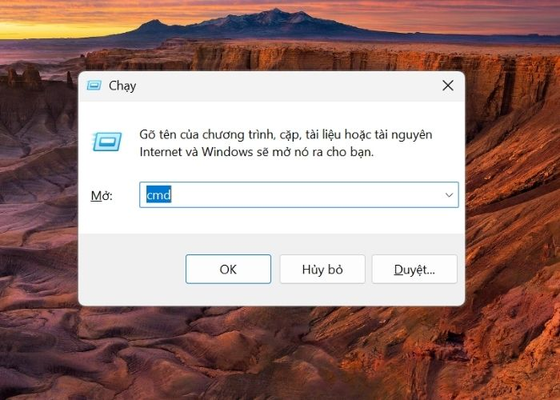
Nhập cmd để chọn Run as Administrator và mở CMD
Bước 2: Gõ lệnh wmic diskdrive get status và nhấn Enter. Hệ thống sẽ quét và hiển thị trạng thái của tất cả các ổ cứng đang kết nối.
Bước 3: Kiểm tra kết quả trả về. Nếu hiển thị "OK" nghĩa là ổ SSD đang hoạt động bình thường. Trường hợp xuất hiện "Pred Fail" hoặc "Error" cho thấy ổ cứng có dấu hiệu lỗi, cần kiểm tra kỹ hơn bằng phần mềm chuyên dụng.
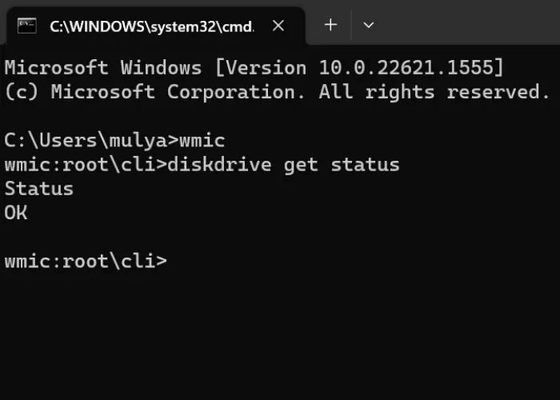
Cách nhanh nhất để xem trạng thái SSD trực tiếp bằng dòng lệnh trong Windows
Lệnh WMIC cung cấp đánh giá cơ bản nhưng không hiển thị chi tiết các thông số kỹ thuật. Để có cái nhìn toàn diện hơn, bạn nên kết hợp với các công cụ khác.
3.2 Công cụ có sẵn trên Windows
Windows cung cấp công cụ CHKDSK giúp kiểm tra và sửa lỗi ổ cứng ngay trên hệ điều hành. Đây là cách kiểm tra sức khỏe ổ cứng SSD không cần cài đặt phần mềm bên thứ ba.
Bước 1: Mở Command Prompt với quyền Administrator bằng cách tìm kiếm "cmd" trong thanh Start, click chuột phải và chọn Run as administrator.
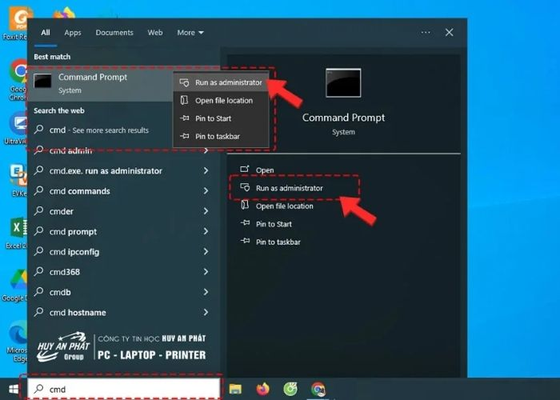
Mở Command Prompt bằng công cụ tìm kiếm
Bước 2: Nhập lệnh chkdsk C: /f /r (thay C: bằng ký tự ổ đĩa bạn muốn kiểm tra). Tham số /f sửa lỗi phát hiện được, /r tìm kiếm bad sector và khôi phục dữ liệu có thể đọc được.
Bước 3: Nếu kiểm tra ổ hệ thống, Windows sẽ yêu cầu lên lịch kiểm tra khi khởi động lại. Nhập Y và khởi động lại máy để quá trình diễn ra.
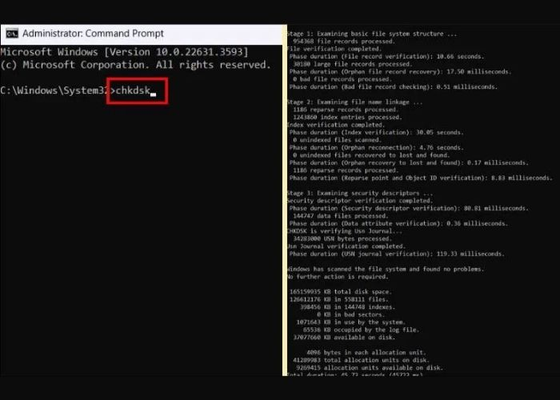
Tận dụng các tiện ích tích hợp của Windows để kiểm tra và sửa lỗi ổ SSD
Lưu ý rằng CHKDSK chủ yếu hiệu quả với HDD. Với SSD, công cụ này vẫn hữu ích để kiểm tra lỗi hệ thống tệp nhưng không thể sửa chữa bad sector vật lý do cấu trúc đặc thù của ổ đĩa thể rắn.
3.3 Tối ưu hóa và chống phân mảnh
Windows tích hợp tính năng Optimize Drives giúp duy trì hiệu suất ổ SSD. Mặc dù SSD không cần chống phân mảnh như HDD, công cụ này vẫn hữu ích để thực hiện lệnh TRIM.
Bước 1: Nhấn tổ hợp phím Windows + S, gõ "Defragment and Optimize Drives" và mở công cụ từ kết quả tìm kiếm.
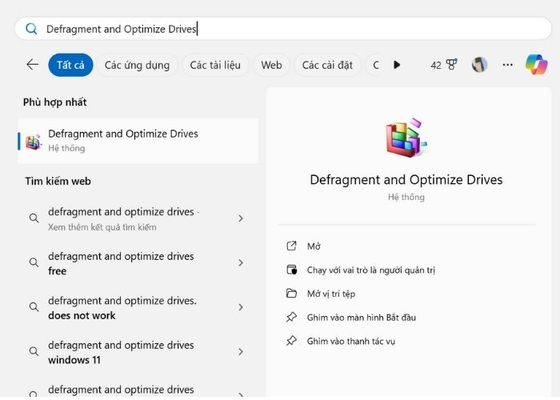
Công cụ "Defragment and Optimize Drives" từ kết quả tìm kiếm
Bước 2: Cửa sổ Optimize Drives hiển thị danh sách các ổ đĩa. Chọn ổ SSD bạn muốn kiểm tra, quan sát cột Media type để xác nhận đây là Solid state drive.
Bước 3: Click nút Optimize để Windows thực hiện lệnh TRIM. Quá trình này giúp xóa các khối dữ liệu không còn sử dụng, cải thiện hiệu suất ghi và kéo dài tuổi thọ SSD.
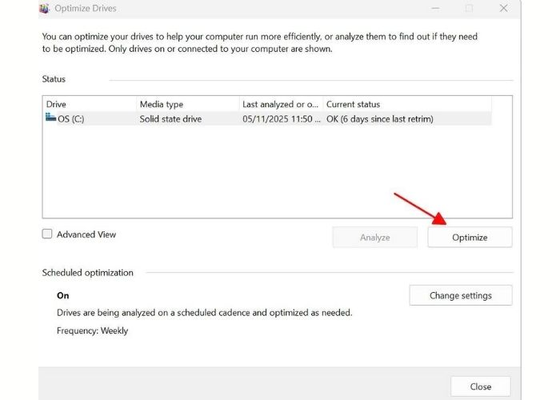
Giữ hiệu suất SSD ổn định với lệnh TRIM và tính năng Optimize Drives
Bạn nên thiết lập lịch tối ưu hóa tự động hàng tuần để duy trì hiệu suất ổ SSD ổn định. Tính năng này hoạt động im lặng trong nền mà không ảnh hưởng đến công việc.
3.4 Kiểm tra sức khỏe ổ cứng bằng cách kiểm tra BIOS
BIOS cung cấp công cụ chẩn đoán phần cứng ở mức thấp, hữu ích khi Windows không khởi động được hoặc bạn muốn test ổ cứng SSD trước khi cài đặt hệ điều hành.
Bước 1: Khởi động lại máy tính và nhấn phím truy cập BIOS (thường là F2, F10, Del hoặc Esc tùy theo nhà sản xuất) ngay khi màn hình logo xuất hiện.
Bước 2: Tìm đến mục Diagnostics, Storage hoặc Hard Drive Test trong menu BIOS. Giao diện và tên mục có thể khác nhau tùy bo mạch chủ.
Bước 3: Chọn ổ SSD cần kiểm tra và chạy bài test. BIOS sẽ thực hiện kiểm tra phần cứng và báo cáo kết quả. Quá trình này có thể mất vài phút đến hơn 30 phút tùy dung lượng ổ đĩa.

Kiểm tra ổ cứng SSD ngay từ BIOS khi Windows không thể khởi động
Phương pháp này phù hợp với người dùng có kiến thức kỹ thuật. Tuy nhiên, công cụ BIOS thường chỉ cung cấp thông tin cơ bản, không chi tiết bằng các phần mềm kiểm tra sức khỏe SSD chuyên dụng.
4. 10+ phần mềm kiểm tra ổ cứng SSD tốt nhất 2026
Để có cái nhìn tổng quan về các phần mềm kiểm tra ổ SSD phổ biến, MemoryZone đã tổng hợp bảng so sánh chi tiết dưới đây với đầy đủ thông tin về giá cả và tính năng nổi bật.
|
STT |
Tên phần mềm |
Giá |
Ưu điểm chính |
Phù hợp với |
|
1 |
CrystalDiskInfo |
Miễn phí |
Giao diện dễ dùng, hiển thị S.M.A.R.T chi tiết, cảnh báo màu sắc trực quan |
Mọi đối tượng người dùng |
|
2 |
Hard Disk Sentinel |
19.5 USD (có bản miễn phí) |
Giám sát 24/7, dự đoán tuổi thọ, cảnh báo email, báo cáo chi tiết |
Doanh nghiệp, người dùng chuyên nghiệp |
|
3 |
DiskCheckup |
Miễn phí |
Đơn giản, theo dõi TBW, dự đoán thời điểm thay thế |
Người dùng phổ thông |
|
4 |
GsmartControl |
Miễn phí |
Mã nguồn mở, đa nền tảng, hiển thị S.M.A.R.T đầy đủ |
Người dùng Linux, đa hệ điều hành |
|
5 |
SSD Life |
19 USD (có bản miễn phí) |
Giao diện đơn giản nhất, dự đoán tuổi thọ trực quan |
Người mới, không am hiểu kỹ thuật |
|
6 |
HDDScan |
Miễn phí |
Kiểm tra toàn diện, benchmark, không cần cài đặt |
Kỹ thuật viên, người dùng nâng cao |
|
7 |
SeaTools |
Miễn phí |
Công cụ chính hãng Seagate, nhiều bài test, có bootable |
Người dùng ổ Seagate |
|
8 |
WD Data LifeGuard |
Miễn phí |
Tối ưu cho WD, cập nhật firmware, xóa dữ liệu an toàn |
Người dùng ổ Western Digital |
|
9 |
Victoria |
Miễn phí |
Chẩn đoán sâu, sửa lỗi hiệu quả, bản đồ trạng thái |
Kỹ thuật viên chuyên nghiệp |
|
10 |
HD Tune |
34.95 USD (có bản miễn phí) |
Đa năng, benchmark, quét lỗi, giao diện tab tiện lợi |
Người dùng trung cấp |
|
11 |
HDD Regenerator |
50-90 USD |
Sửa bad sector vật lý, bootable, cứu dữ liệu |
Ổ HDD, trường hợp khẩn cấp |
5. Một số lưu ý khi test ổ cứng SSD
Để việc kiểm tra sức khỏe ổ cứng SSD đạt hiệu quả và an toàn, bạn cần lưu ý những điểm quan trọng sau đây:
-
Sao lưu dữ liệu trước khi kiểm tra: Một số công cụ test chuyên sâu có thể gây rủi ro mất dữ liệu nếu ổ cứng đang trong tình trạng hỏng nặng. Luôn sao lưu các tệp quan trọng lên ổ đĩa khác hoặc cloud trước khi thực hiện bất kỳ bài kiểm tra nào.
-
Không lạm dụng các bài test ghi dữ liệu: SSD có tuổi thọ giới hạn dựa trên số lần ghi xóa. Các bài test liên tục ghi dữ liệu lên ổ đĩa sẽ làm giảm tuổi thọ. Chỉ nên thực hiện các bài test toàn diện khi thực sự cần thiết, khoảng 3-6 tháng một lần.
-
Chọn phần mềm phù hợp với hãng SSD: Mỗi nhà sản xuất thường cung cấp công cụ riêng được tối ưu hóa cho sản phẩm của mình. Ưu tiên sử dụng phần mềm test ổ SSD chính hãng như Samsung Magician cho Samsung SSD, Crucial Storage Executive cho Crucial SSD để có kết quả chính xác nhất.
-
Theo dõi nhiệt độ thường xuyên: Nhiệt độ cao là nguyên nhân phổ biến gây giảm hiệu suất và tuổi thọ SSD. Nhiệt độ lý tưởng nên duy trì dưới 50°C khi hoạt động bình thường. Nếu nhiệt độ thường xuyên vượt 70°C, cần cải thiện hệ thống tản nhiệt.
-
Cập nhật firmware định kỳ: Các nhà sản xuất thường phát hành firmware mới để cải thiện hiệu suất và sửa lỗi. Kiểm tra và cập nhật firmware qua công cụ chính hãng hoặc trang web của nhà sản xuất ít nhất 6 tháng một lần.
-
Hiểu ý nghĩa các chỉ số S.M.A.R.T: Một số thông số quan trọng cần chú ý bao gồm Total Host Writes (tổng dữ liệu đã ghi), Wear Leveling Count (mức độ hao mòn), Temperature (nhiệt độ) và Reallocated Sector Count (số sector bị lỗi). Khi các chỉ số này đạt ngưỡng cảnh báo, cần chuẩn bị thay thế ổ cứng.
-
Duy trì không gian trống đầy đủ: SSD hoạt động tốt nhất khi còn ít nhất 10-20% dung lượng trống. Ổ đĩa đầy sẽ làm giảm tốc độ và tăng hao mòn do phải thực hiện nhiều thao tác ghi xóa hơn.

Những điều cần biết để kiểm tra SSD an toàn, hiệu quả và tránh mất dữ liệu
6. FAQs - Một số câu hỏi thường gặp về ổ cứng SSD
Dưới đây là một số câu hỏi thường gặp về cách kiểm tra sức khỏe ổ cứng SSD giúp bạn hiểu rõ hơn về tầm quan trọng của việc theo dõi và bảo dưỡng thiết bị lưu trữ này.
6.1 Kiểm tra ổ cứng SSD để làm gì?
Kiểm tra sức khỏe ổ cứng SSD giúp phát hiện sớm lỗi tiềm ẩn, bảo vệ dữ liệu và kéo dài tuổi thọ thiết bị. Việc theo dõi định kỳ các chỉ số S.M.A.R.T còn giúp bạn duy trì hiệu suất ổn định và tránh tình trạng mất dữ liệu đột ngột.
6.2 Khi nào cần test ổ cứng SSD?
Bạn nên test ổ cứng SSD khi máy tính hoạt động chậm, sao chép dữ liệu lâu hoặc xuất hiện lỗi hệ thống như màn hình xanh (BSOD). Ngoài ra, nên kiểm tra định kỳ mỗi tháng để theo dõi hiệu suất và ngăn ngừa hư hỏng bất ngờ.
6.3 Kiểm tra ổ cứng SSD có bị mất dữ liệu không?
Thông thường, kiểm tra sức khỏe SSD bằng phần mềm như CrystalDiskInfo hoặc HD Tune sẽ không làm mất dữ liệu vì chỉ đọc thông tin S.M.A.R.T. Tuy nhiên, nếu thực hiện các thao tác sửa lỗi hoặc định dạng, hãy sao lưu trước để đảm bảo an toàn dữ liệu.
7. Tổng kết
Kiểm tra sức khỏe ổ cứng SSD định kỳ giúp bạn phát hiện lỗi sớm, duy trì hiệu suất và bảo vệ dữ liệu an toàn. Chỉ với vài bước đơn giản hoặc dùng phần mềm chuyên dụng, bạn có thể nắm rõ tình trạng ổ đĩa bất cứ lúc nào. Đừng quên truy cập MemoryZone để khám phá ổ cứng SSD chính hãng và được hướng dẫn kiểm tra chi tiết nhé!



















